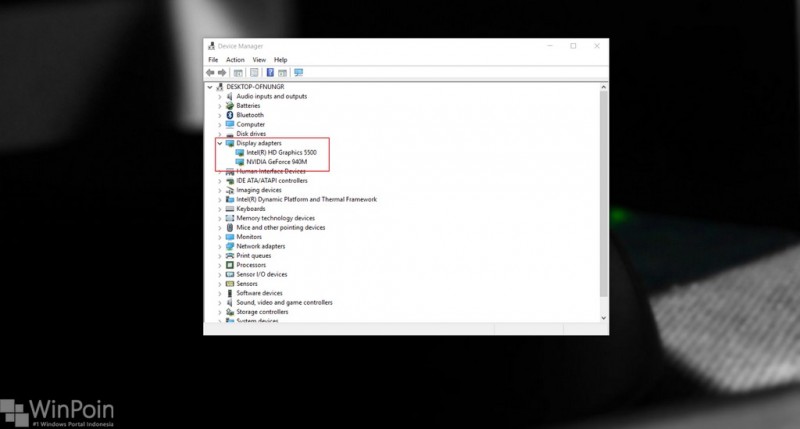Ada banyak alasan kenapa kamu ingin tahu spesifikasi laptop atau komputer yang digunakan saat ini. Mungkin karena sekedar penasaran dengan apa spesifikasi laptop atau spesifikasi komputer yang kamu miliki. Atau ketika akan menginstall software / game, kamu ingin memastikan bahwa spesifikasi laptop dan komputer kamu memenuhi persyaratan minimumnya.

Bisa juga kamu ingin tahu detail spesifikasi karena laptop / komputer kamu sedang bermasalah. Misalnya saja pada kasus tertentu, komputer kamu berbunyi ketika dihidupkan dan tidak mau booting ke Windows. Setelah kamu cek yang rusak ternyata ada hardware yang rusak, berarti kamu harus membeli hardware yang sesuai dengan motherboard kamu. Jadi banyak banget ya manfaatnya jika mengetahui spesifikasi laptop dan PC yang digunakan.
Beberapa laptop memiliki sticker yang sedikit menuliskan detail dari spesifikasi laptop tersebut. Tapi tidak semua laptop seperti itu. Untuk itu berikut ini WinPoin berikan cara cek spesifikasi laptop atau komputer, baik itu dari RAM, CPU atau GPU.
Cara Melihat Spesifikasi Laptop atau PC, baik RAM, CPU, dan GPU
Sumber : https://winpoin.com/cara-melihat-spesifikasi-laptop-atau-pc-baik-ram-cpu-dan-gpu/
Sumber : https://winpoin.com/cara-melihat-spesifikasi-laptop-atau-pc-baik-ram-cpu-dan-gpu/
Kalau kamu menggunakan Windows 10 atau Windows 8.1, kamu cukup pergi ke Settings > System dan klik About. Dari sini kamu akan melihat versi Windows, CPU, dan RAM yang kamu gunakan.
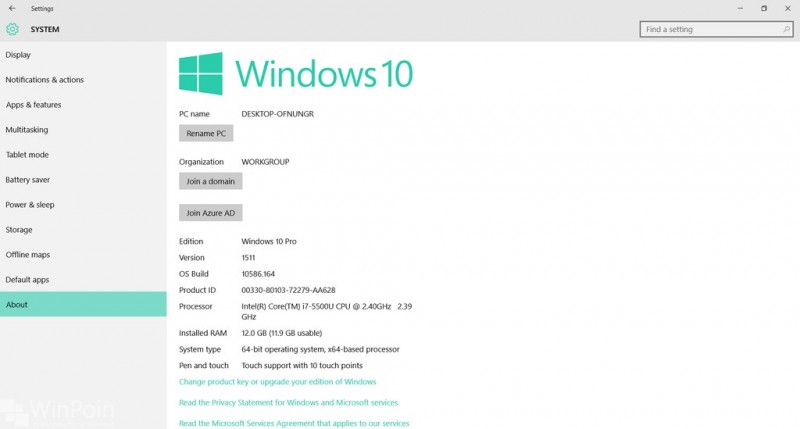
Untuk Windows XP dan Windows 7, klik kanan pada My Computer dan pilih Properties atau System Properties di Windows XP.
Dengan cara di atas kamu akan melihat versi Windows, Processor, RAM yang kamu gunakan. Tapi jika kamu menggunakan Windows versi 32-bit, RAM maksimal yang ditampilkan hanya kurang dari 4GB. Jadi kalau kamu memiliki RAM yang lebih dari 4GB, sebaiknya gunakan Windows 64-bit.
Lalu sekarang kita akan cek spesifikasi VGA atau GPU yang digunakan oleh laptop atau komputer kamu. Perlu kamu ketahui, beberapa laptop biasanya memiliki dua GPU atau VGA, pertama terpasang secara onboard dan yang kedua dedicate GPU atau VGA.
Untuk mengecek GPU atau VGA yang ada di laptop atau komputer kamu, pertama-tama tekan Win+R untuk membuka Windows Run dan ketikkan dxdiag. Setelah window DirectX terbuka, klik tab display dan kamu akan menemukan spesifikasi GPU atau VGA onboard.
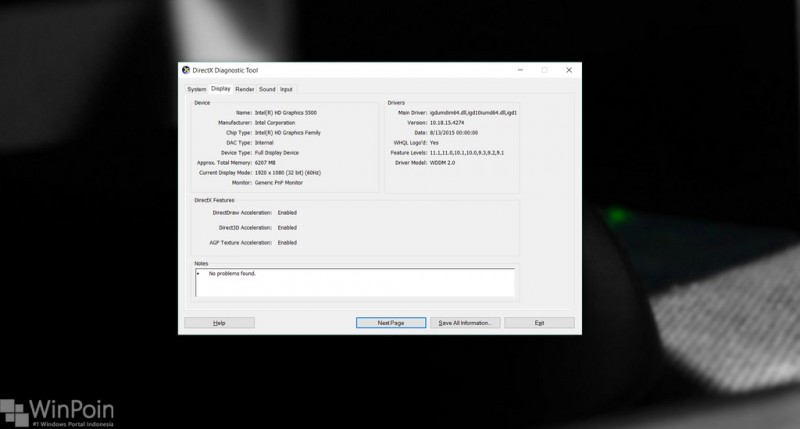
Kemudian coba klik pada tab render, disini kamu akan menemukan spesifikasi GPU atau VGA yang terpasang secara dedicate.

Cara lain yang bisa kamu lakukan adalah melalui device manager. Klik Start, ketikkan device manager dan tekan enter. Kemudian klik Display adapters dan kamu akan menemukan tipe GPU atau CPU yang kamu gunakan.